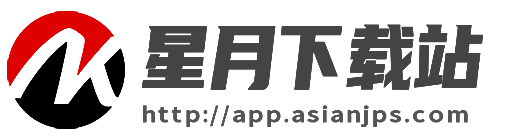清爽视频编辑如何裁剪中间部分
时间:2023-11-30 10:12:14
来源:互联网
清爽视频编辑是一款具备许多实用功能的视频编辑软件,它可以帮助用户轻松地编辑和制作各种类型的视频,在某些情况下,我们可能需要对视频的中间部分进行裁剪,以达到更好的效果,下文是在清爽视频编辑中裁剪视频中间部分的详细步骤。
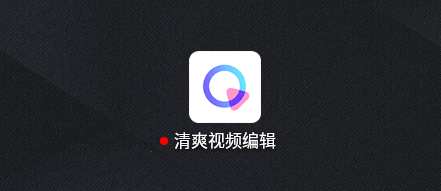
清爽视频编辑裁剪中间部分步骤一览
1、首先第一步打开手机中的【清爽视频编辑】App,根据下图箭头所指,点击【视频工具】选项。
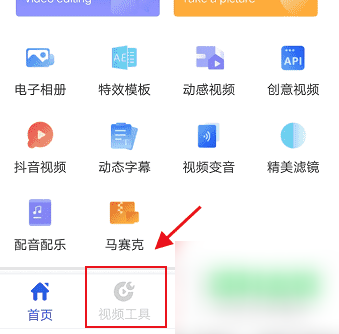
2、第二步进入【视频工具】页面后,根据下图所示,找到并点击【视频裁剪】选项。
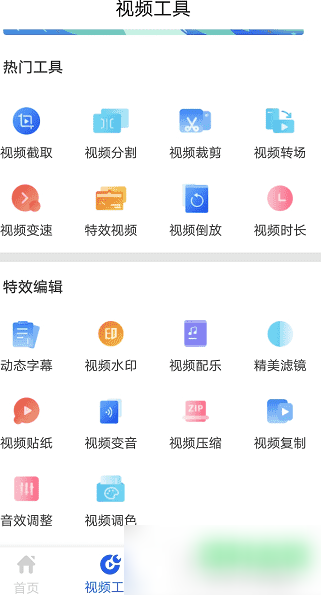
3、第三步在跳转的页面中找到并打开想要裁剪的视频,根据下图所示,默认选中整段视频 。
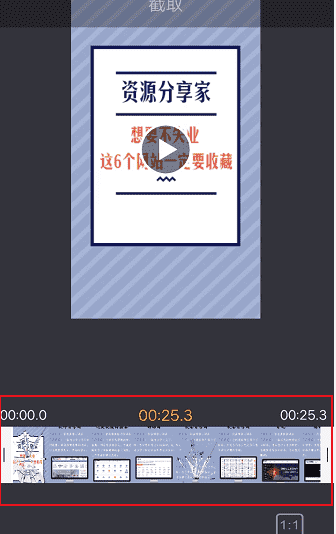
4、第四步根据下图箭头所指,按照需求拉动调整白色方框的范围,也就是裁剪的视频片段,接着点击右下角【√】图标。
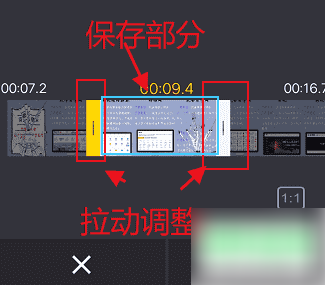
5、最后进入【作品库】页面中,根据下图箭头所指,即可查看裁剪的视频。
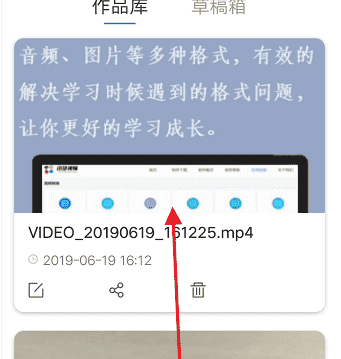
以上就是清爽视频编辑裁剪中间部分步骤全部内容。快快收藏手机教程频道获得更多热门软件资讯吧,更多好用的教程记得关注我们iefans中文浏览器网站!